Систем датотека Бтрфс може се променити на мрежи (када је систем датотека монтиран), али ако желите да промените величину партиције која је додата у систем датотека Бтрфс, мораћете то да урадите ван мреже (када систем датотека није монтиран). Можете развијати / проширити или смањити Бтрфс систем датотека на мрежи и расти / проширити или смањити Бтрфс партицију ван мреже.
Систем датотека Бтрфс је систем датотека са више уређаја. Ако сте у свој систем датотека Бтрфс додали више уређаја, тада морате да промените величину одређених уређаја за складиштење који су прикључени на систем датотека да бисте променили величину самог система датотека. У супротном, можете директно променити величину система датотека (као што је подразумевано, једини прикључени уређај за складиштење биће изабран када извршите операцију промене величине).
У овом чланку ћу вам показати како да растете / проширите и смањите Бтрфс систем датотека на мрежи и Бтрфс партицију ван мреже. Такође ћу показати како да промените величину Бтрфс система датотека који има више уређаја прикључених на њега. Па, кренимо.
Предуслови
Да бисте испробали примере овог чланка:
- На рачунару морате имати инсталиран систем датотека Бтрфс.
- Морате имати чврсти диск или ССД са најмање 2 бесплатне партиције (било које величине).
Имам чврсти диск од 20 ГБ сдб на мојој Убунту машини. Направио сам 2 партиције, сдб1 и сдб2, на овом тврдом диску. Преграде сдб1 и сдб2 су величине 10 ГБ.
$ судо лсблк -е7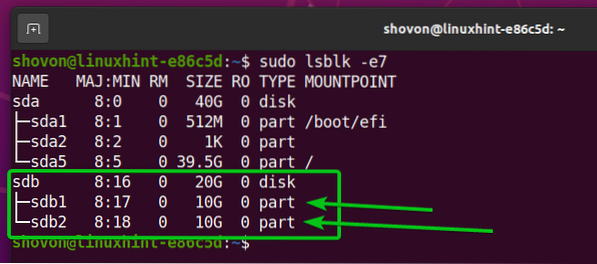
Тврди диск или ССД могу имати другачије име од мог, па тако и партиције. Дакле, од сада их обавезно замените својим.
Ако вам је потребна било каква помоћ при инсталирању система датотека Бтрфс на Убунту, погледајте мој чланак Инсталирајте и користите Бтрфс на Убунту 20.04 ЛТС.
Ако вам је потребна било каква помоћ при инсталирању система датотека Бтрфс на Федори, погледајте мој чланак Инсталирајте и користите Бтрфс на Федори 33.
Креирање Бтрфс система датотека
Да бисмо експериментисали са променом величине Бтрфс система датотека, морамо створити систем датотека Бтрфс. Дакле, креирајмо податке система датотека Бтрфс на партицији сдб1.
Да бисте креирали Бтрфс систем датотека са ознаком подаци на сдб1 партицију, покрените следећу наредбу:
$ судо мкфс.бтрфс -Л дата / дев / сдб1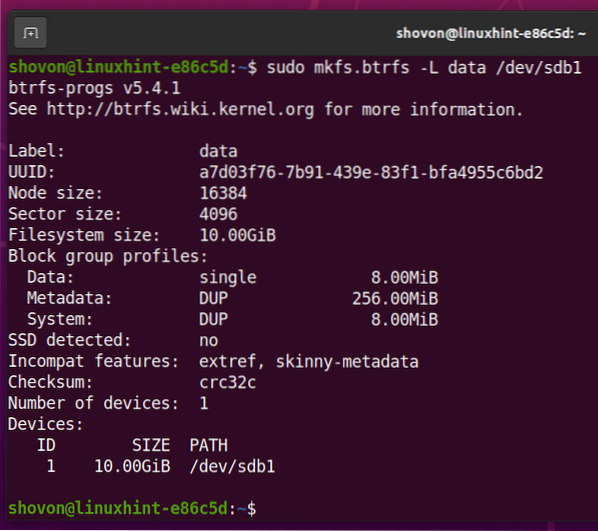
Направите директоријум / подаци са следећом командом:
$ судо мкдир -в / подаци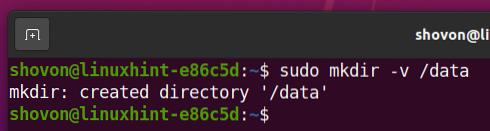
Монтирајте Бтрфс партицију сдб1 (који сте раније креирали) на / подаци директоријум са следећом наредбом:

Као што видите, Бтрфс систем датотека подаци постављен на / подаци директоријум има само један уређај за складиштење (сдб1), а ИД уређаја за складиштење је 1.
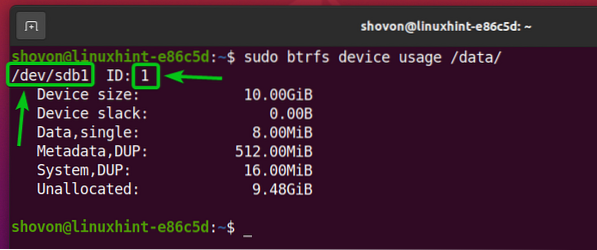
Величина система датотека је 10 ГБ (величина уређаја). Од 10 ГБ простора на диску, 9.48 ГБ се не користи (Нераспоређено), 8 МБ се додељује за чување података (Подаци, појединачни), За метаподатке система датотека додељено је 512 МБ (Метаподаци, ДУП), и 16 МБ додељује се за системске податке (Систем, Дуп).
Читав простор на диску партиције сдб1 налази се у спремишту датотека Бтрфс (може се користити). Дакле, 0 бајта је изван спремишта датотека ( Уређај олабављен).
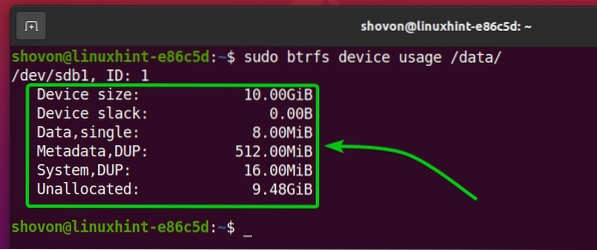
Бтрфс систем датотека монтиран на / подаци директоријум је 10 ГБ величина.
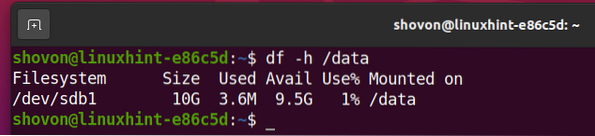
Промените величину датотечног система Бтрфс
Можете променити величину система датотека Бтрфс подаци коју сте раније креирали и монтирали на / подаци директоријум на мрежи (када је монтиран).
На пример, да смањимо Бтрфс систем датотека монтиран на / подаци директоријум, рецимо, за 1 ГБ, покрените следећу наредбу:
$ судо бтрфс систем датотека мења величину -1Г / података
Као што је приказано на илустрацији, Бтрфс систем датотека уклонио је 1 ГБ простора на диску из спремишта датотека. Можете користити опуштени простор (Уређај олабављен) да бисте касније проширили / проширили систем датотека Бтрфс.
$ судо бтрфс употреба / подаци уређаја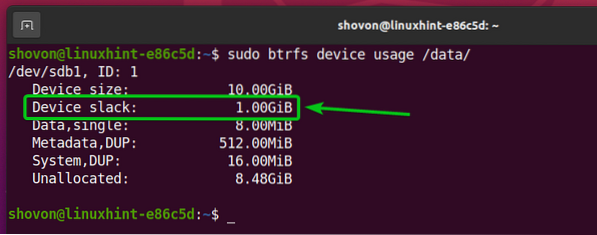
На основу доње слике можете видети да је Бртфс систем датотека монтиран на / дата директоријум 9 ГБ величина. Било је то раније 10 ГБ.
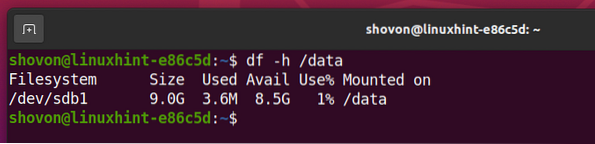
Да бисте повећали / проширили систем датотека Бтрфс монтиран на / подаци директоријум, рецимо, за 256 МБ, покрените следећу наредбу:

На доњој слици можете видети да је са МБ уклоњено 256 МБ простора на диску Уређај олабављен и додато у спремиште датотека Бтрфс.
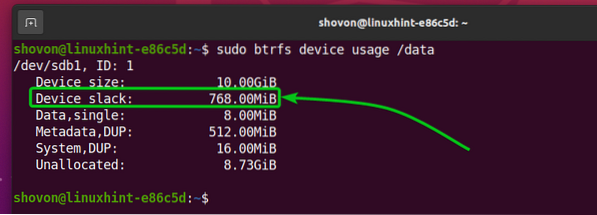
Као што видите, Бтрфс систем датотека монтиран на / подаци директоријум је сада 256 МБ већи него раније.
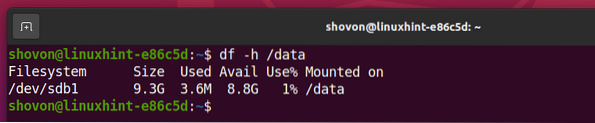
Да бисте повећали / проширили систем датотека Бтрфс монтиран на / подаци директоријума на максималан расположив простор на диску (у Уређај олабављен), покрените следећу команду:

Илустрација испод показује да је сав расположиви простор на диску са Уређај олабављен се додаје у систем датотека Бтрфс. Дакле, Уређај олабављен је сада 0 бајта.
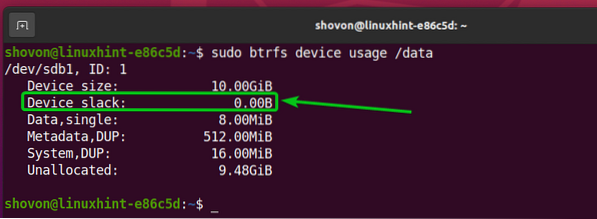
Бтрфс систем датотека монтиран на / подаци директоријум је сада 10 ГБ величина.
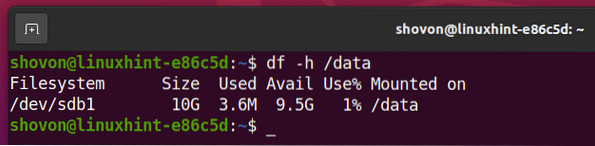
Промените величину Бтрфс партиције
Можете променити величину партиције која је додата у систем датотека Бтрфс ван мреже (када систем датотека Бтрфс није монтиран).
УПОЗОРЕЊЕ: Будите опрезни када мењате величину партиције која је додата у систем датотека Бтрфс, јер можете изгубити важне податке са партиције. Увек узмите резервну копију пре промене величине.
Као што видите, систем датотека Бтрфс који смо креирали у овом чланку има једну партицију диска (сдб1) додато у њега. Величина партиције је 10 ГБ.
$ судо бтрфс употреба / подаци уређаја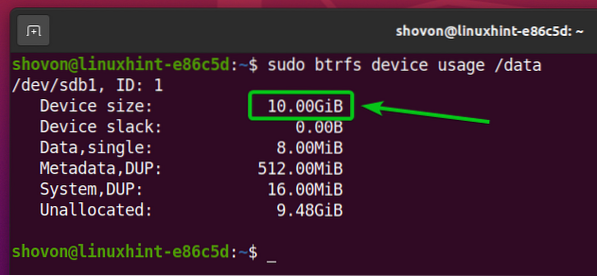
Као што је приказано на слици испод, величина партиције сдб1 је 10 ГБ.
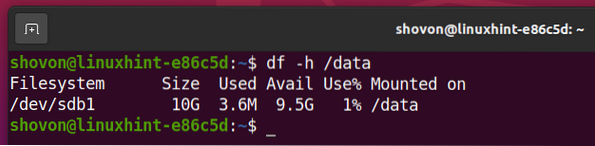
Пре него што промените величину партиције, демонтирајте систем датотека Бтрфс са / подаци директоријум са следећом наредбом:

Име диска који садржи партицију сдб1 је сдб.
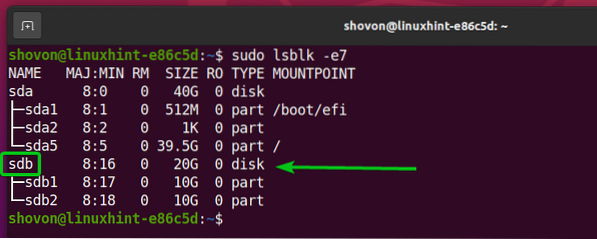
Отворите диск сдб са програмом за партиционирање диска попут фдиск као што следи:
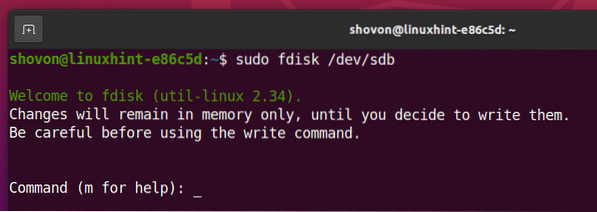
Укуцати стр и притисните <Ентер> да бисте пописали све постојеће партиције уређаја за складиштење сдб.
Као што видите доле, имам две партиције, сдб1 и сдб2, у диску сдб. Променимо величину прве партиције (сдб1).
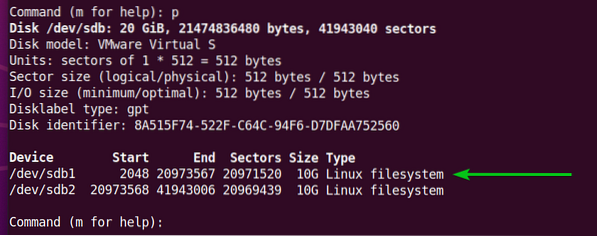
Да бисте променили величину партиције, морате је уклонити, а затим је поново додати. Дакле, морате упамтити почетни секторски број партиције.
На пример, почетни број сектора прве партиције, сдб1, је 2048, као што видите на доњем снимку екрана.
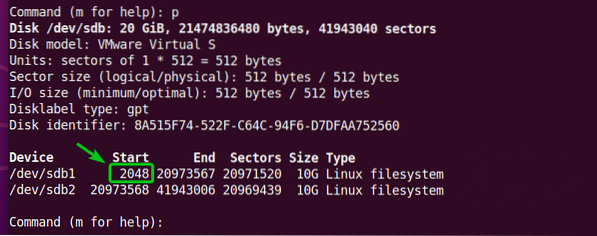
Да бисте уклонили партицију, откуцајте д и притисните <Ентер>.

Да бисте уклонили прву партицију (сдб1), укуцати 1, и притисните <Ентер>. Преграда сдб1 треба уклонити.
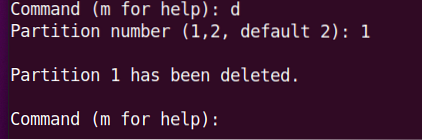
Да бисте поново креирали исту партицију, откуцајте н и притисните <Ентер>.

Укуцати 1 као број партиције и притисните <Ентер>.

Укуцати 2048 као први број сектора и притисните <Ентер>.

Желим да демонстрирам процес смањивања партиције. Дакле, креираћу мању партицију него раније.
Укуцати +9Г (да бисте креирали партицију од 9 ГБ) и притисните <Ентер>.
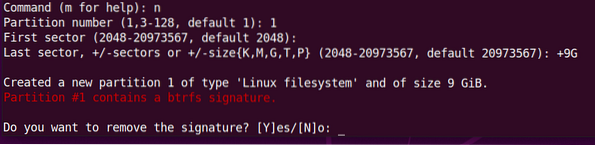
Жељели бисмо задржати потпис партиције, па унесите Н и притисните <Ентер>.
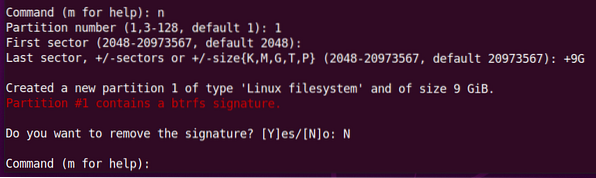
Треба направити партицију.
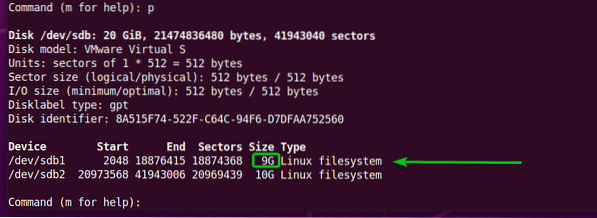
Да бисте сачували промене, унесите в и притисните <Ентер>.
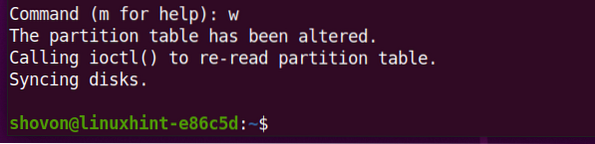
Сада монтирајте систем датотека Бтрфс на / подаци директоријум како следи:

Промените величину Бтрфс система датотека који је монтиран на / подаци директоријум да би промене ступиле на снагу.

На доњој слици можете видети величину датотеке сдб1 партиција која је додата у систем датотека Бтрфс смањена је на 9 ГБ (од 10 ГБ).
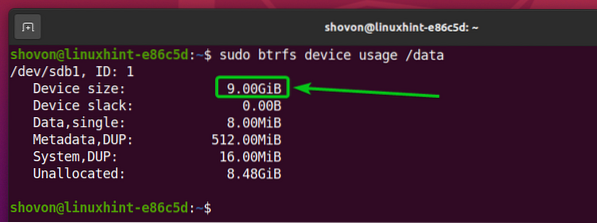
Промену величине партиције можете потврдити помоћу дф командовање такође.
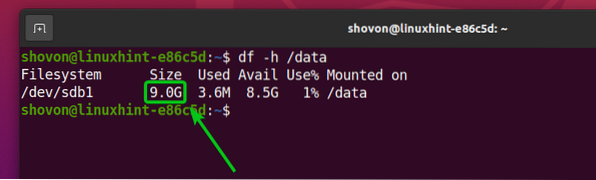
Можемо расти / проширити партицију која је додата у систем датотека Бтрфс на исти начин. Да видимо како то учинити.
Демонтирајте систем датотека Бтрфс који је монтиран на / подаци директоријум како следи:
$ судо умоунт / подаци
Отворите диск сдб са програмом за партиционирање диска попут фдиск као што следи:
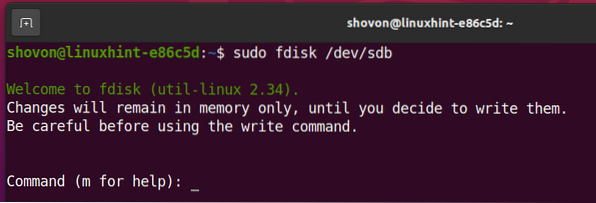
Сада, прва партиција сдб1 је 9 ГБ величина.
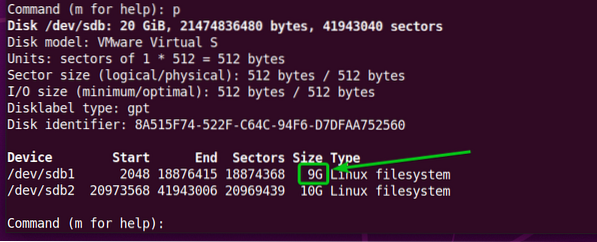
Број почетног сектора прве партиције, сдб1, је 2048.
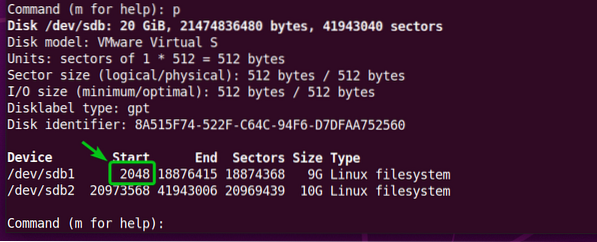
Да бисте уклонили прву партицију, откуцајте д и притисните <Ентер>.

Укуцати 1 као број партиције и притисните <Ентер>. Прва партиција сдб1 треба уклонити.
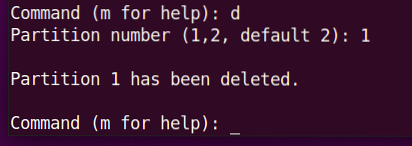
Да бисте поново створили прву партицију сдб1, укуцајте н и притисните <Ентер>.

Укуцати 1 као број партиције и притисните <Ентер>.

Укуцати 2048 као први број сектора и притисните <Ентер>.

Повећаћу величину партиције за 500 МБ. Дакле, нова величина партиције требала би бити 9.5 ГБ.
Укуцати +9.5Г и притисните
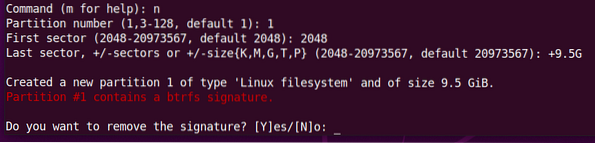
Како бисмо желели да задржимо потпис датотечног система, укуцајмо Н и притисните <Ентер>.
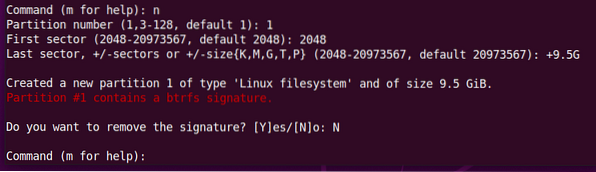
Прва партиција, сдб1, треба поново створити, а његова величина повећати.
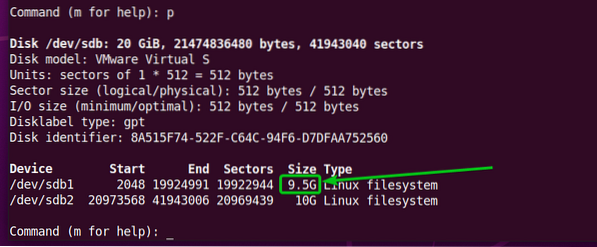
Да бисте сачували промене, унесите в и притисните <Ентер>.
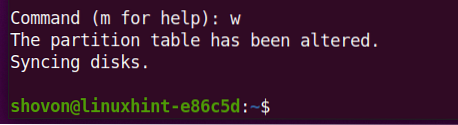
Монтирајте Бтрфс партицију сдб1 до / подаци директоријум како следи:

Промените величину Бтрфс система датотека који је монтиран на / подаци директоријум да би промене ступиле на снагу.
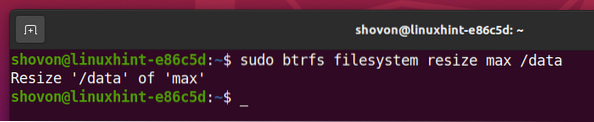
Као што видите, партиција (сдб1) величина је повећана на 9.5 ГБ (од 9 ГБ).
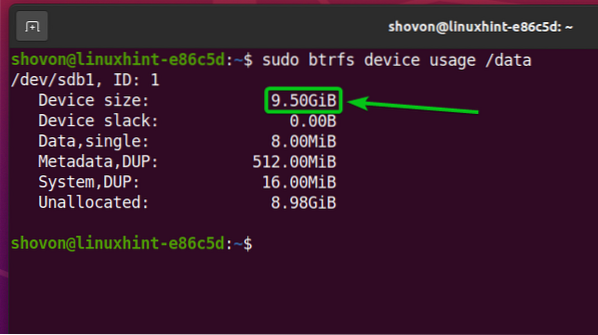
Величину партиције можете потврдити помоћу дф командовање такође.
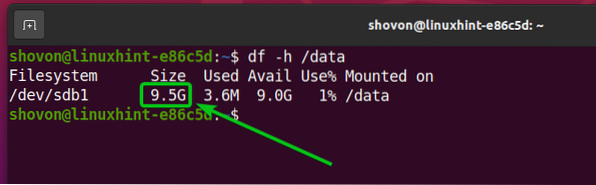
Промените величину датотечног система Бтрфс за више уређаја
Бтрфс је систем датотека са више уређаја. То значи да можете додати више уређаја за складиштење или партиције у један Бтрфс систем датотека. У овом одељку ћу вам показати како да промените величину Бтрфс система датотека који му је додато више уређаја за складиштење или партиција. Па, кренимо.
Тренутно је Бтрфс систем датотека који је монтиран на / подаци директоријум је 10 ГБ величина.
$ дф -х / подаци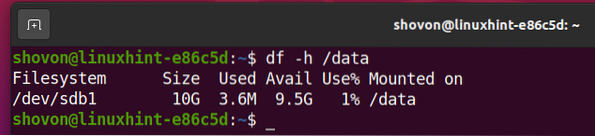
Преграда сдб1 (који има ИД 1) је једина партиција додата у систем датотека Бтрфс.
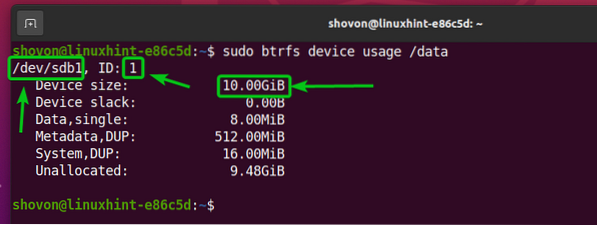
Можете додати још једну партицију (рецимо, сдб2) у систем датотека Бтрфс, који је монтиран на / подаци директоријум са следећом наредбом:

Ново додата партиција, сдб2, Бтрфс система датотека, који је монтиран на / подаци директоријум има ИД 2, као што можете видети на снимку екрана испод.
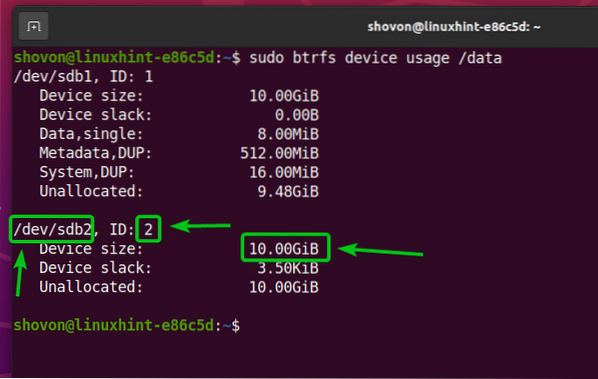
Као што видите, величина система датотека Бтрфс, који је постављен на / подаци преграда, повећала се. Простор на диску сдб2 партиција је додата у систем датотека Бтрфс.
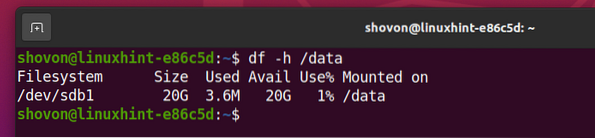
Да бисте променили величину Бтрфс система датотека којем је додато више уређаја за складиштење, морате навести коју партицију система датотека Бтрфс желите да промените величину. Да бисте одредили величину партиције у Бтрфс датотечном систему, морате користити ИД партиције.
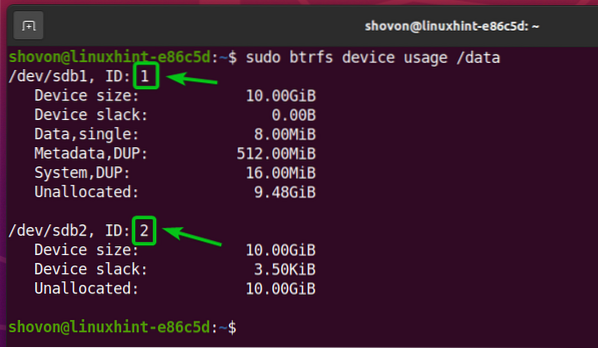
На пример, за смањивање партиције помоћу ИД 1 са 2 ГБ Бтрфс система датотека постављеног на / подаци директоријума, можете покренути следећу наредбу:

Тхе 2 ГБ простора на диску уклања се са партиције сдб1 Бтрфс система датотека постављеног на / подаци именик.
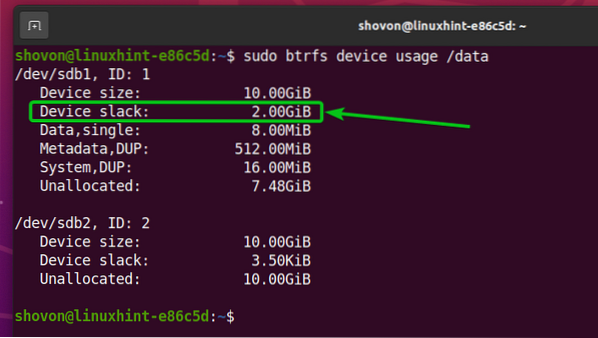
Као што можете видети на илустрацији, Бтрфс систем датотека је смањен (смањен) на 18 ГБ са 20 ГБ.
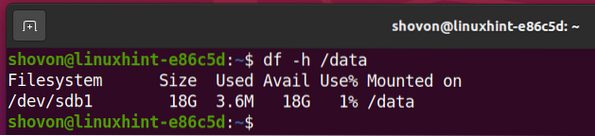
На исти начин, можете смањити партицију система датотека Бтрфс сдб2 користећи ИД партиције 2.
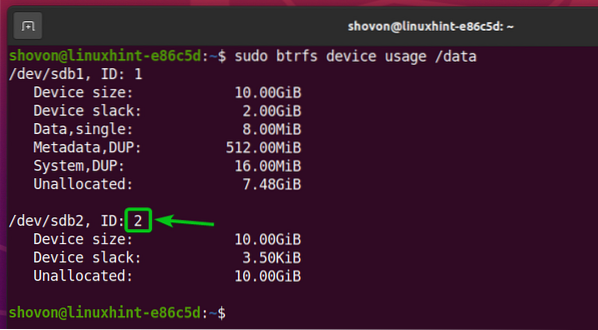
Да бисте смањили партицију са ИД 2 са 1 ГБ Бтрфс система датотека постављеног на / подаци директоријума, можете покренути следећу наредбу:

То се види 1 ГБ простора на диску уклања се са партиције сдб2 Бтрфс система датотека постављеног на / подаци именик.
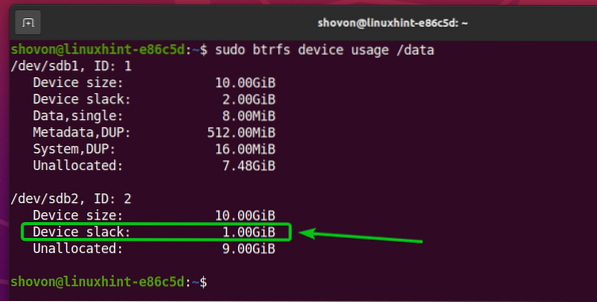
Датотечни систем Бтрфс је смањен (смањен) на 17 ГБ са 18 ГБ, као што је приказано на доњој слици.
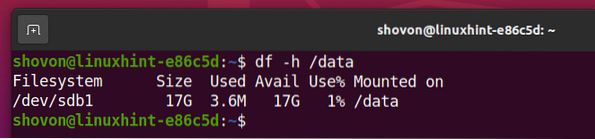
Да бисте проширили партицију помоћу ИД 1 са 1 ГБ Бтрфс система датотека постављеног на / подаци директоријума, можете покренути следећу наредбу:

Као што видите, 1 ГБ простора на диску са партиције сдб1 се додаје у систем датотека Бтрфс.
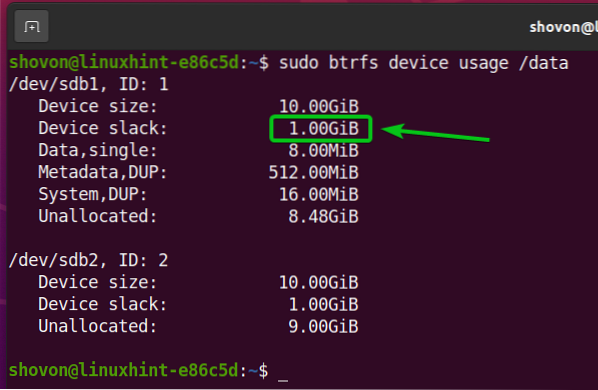
Сада је систем датотека Бтрфс промењен (проширен) на 18 ГБ са 17 ГБ.
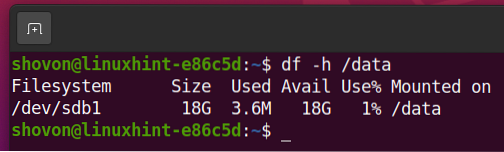
Да бисте проширили партицију помоћу ИД 2 са 1 ГБ Бтрфс система датотека постављеног на директоријум / дата, можете покренути следећу наредбу:

То се види 1 ГБ простора на диску са партиције сдб2 се додаје у систем датотека Бтрфс.
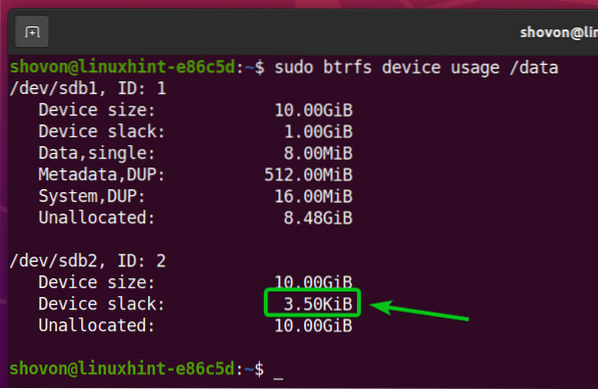
Датотечни систем Бтрфс је сада смањен (проширен) на 19 ГБ са 18 ГБ.
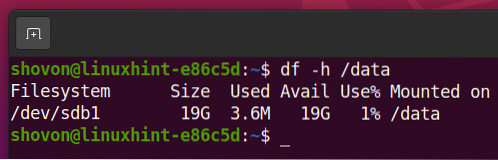
Закључак
У овом чланку показао сам вам како да промените величину Бтрфс система датотека и партиција додатих у систем датотека Бтрфс. Као и како можете смањити или расти / проширити Бтрфс систем датотека и партиције додате систему датотека Бтрфс.
 Phenquestions
Phenquestions


